Relatórios do Microsoft 365 no centro de administração – atividade de utilização do Microsoft Teams
O dashboard de Relatórios do Microsoft 365 mostra a descrição geral da atividade nos produtos da sua organização. Permite-lhe agregar relatórios ao nível de produtos individuais para lhe fornecer informações mais detalhadas acerca das atividades relativas a cada produto. Consulte o tópico de descrição geral dos Relatórios.
O novo relatório de utilização do Teams dá-lhe uma descrição geral da atividade de utilização no Teams, incluindo o número de utilizadores ativos, canais e mensagens para que possa ver rapidamente quantos utilizadores na sua organização estão a utilizar o Teams para comunicar e colaborar. Também inclui outras atividades específicas do Teams, como o número de convidados ativos, reuniões e mensagens.
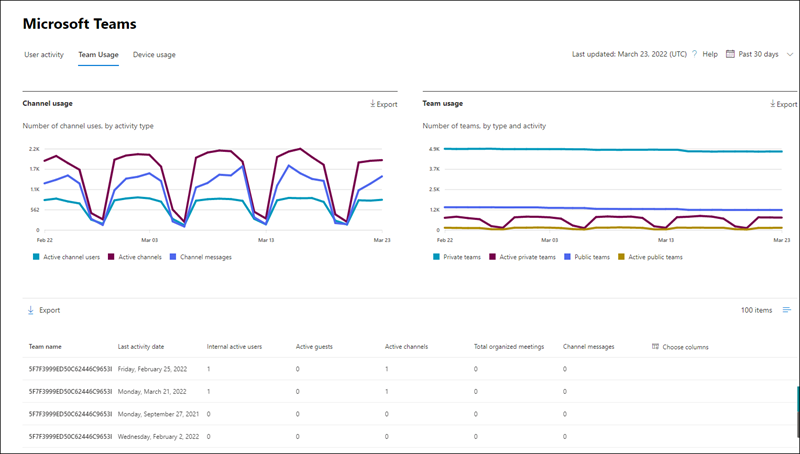
Como aceder ao relatório de atividade de utilização do Microsoft Teams
No centro de administração, aceda a Relatórios e, em seguida, selecione Utilização.
Na home page do dashboard, clique no botão Ver mais no cartão de atividade do Microsoft Teams .
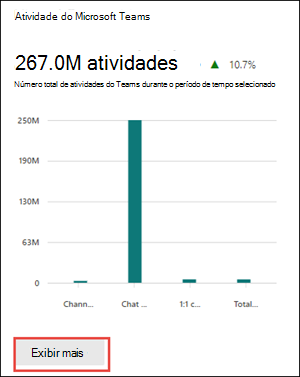
Na página Relatórios do Microsoft Teams , selecione o separador Utilização do Teams .
Interpretar o relatório de atividade de utilização do Microsoft Teams
Pode ver a atividade do utilizador no relatório do Teams ao selecionar o separador Utilização do Teams . Serão apresentados os seguintes gráficos:
Utilização de canais: controla o número de utilizações de canais, por tipo de atividade, ao longo do tempo.
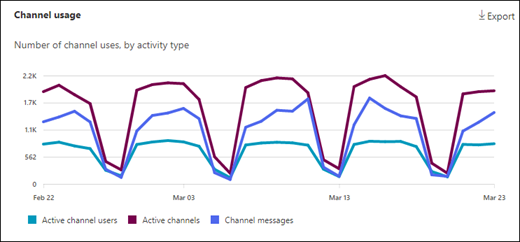
Utilização da equipa: controla o número de equipas, por tipo e atividade, ao longo do tempo.
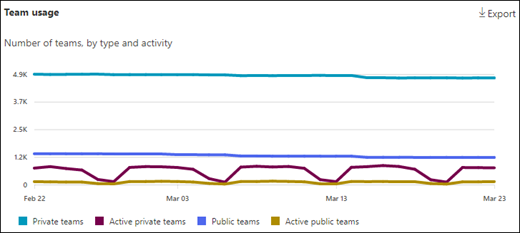
Além disso, o gráfico inclui detalhes de utilização para equipas individuais, como a data da última atividade, utilizadores ativos, canais ativos e outros dados.
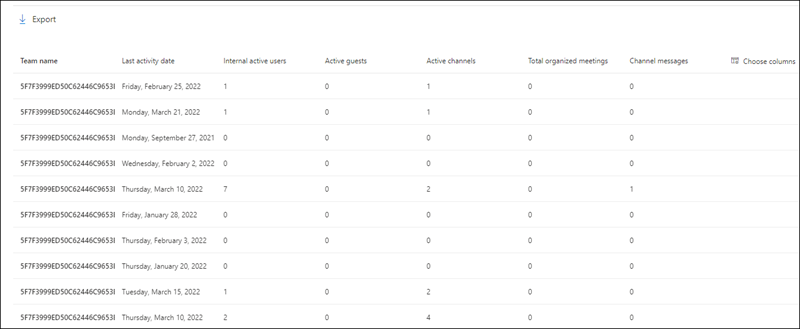
Na tabela, selecione Escolher colunas para adicionar ou remover colunas do relatório.
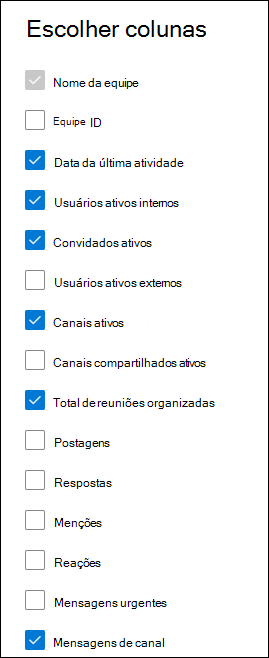
Também pode exportar os dados do relatório para um ficheiro de .csv do Excel ao selecionar a ligação Exportar . Esta ação exporta os dados de todos os utilizadores e permite-lhe fazer uma ordenação e filtragem simples para uma análise mais aprofundada. O formato exportado para tempo de áudio, tempo de vídeo e tempo de partilha de ecrã segue ISO8601 formato de duração.
O relatório de atividade de utilização do Microsoft Teams pode ser visto relativamente às tendências dos últimos 7 dias, 30 dias, 90 dias ou 180 dias. No entanto, se selecionar um dia específico no relatório, a tabela apresentará dados até 28 dias a partir da data atual (não a data em que o relatório foi gerado).
Para garantir a qualidade dos dados, realizamos verificações diárias de validação de dados nos últimos três dias e iremos preencher eventuais lacunas detetadas. Poderá notar diferenças nos dados históricos durante o processo.
Importante
Os dados de um determinado dia serão apresentados dentro de 48 horas. Por exemplo, os dados de 10 de janeiro devem aparecer no relatório até 12 de janeiro.
Métricas de utilização de canais
O gráfico Utilização de canais mostra dados sobre as seguintes métricas.
| Item | Descrição |
|---|---|
| Métrica | Definição |
| Utilizadores de canais ativos | Este é o total de utilizadores ativos internos, convidados ativos e utilizadores ativos externos. Utilizadores ativos internos – utilizadores que têm, pelo menos, uma ação de painel no período de tempo especificado. Isto exclui os convidados. Convidados ativos – convidados com, pelo menos, uma ação de painel no período de tempo especificado. Um convidado é uma pessoa externa à sua organização que acede a recursos partilhados ao iniciar sessão numa conta de convidado no meu diretório. Utilizador ativo externo – participantes externos com, pelo menos, uma ação de painel no período de tempo especificado. Um participante externo é uma pessoa externa à sua organização que está a participar num recurso , como um canal partilhado, que utiliza a sua própria identidade e não uma conta de convidado no seu diretório. |
| Canais ativos | Canais válidos em equipas ativas que têm, pelo menos, um utilizador ativo no período de tempo especificado. Isto inclui canais públicos, privados ou partilhados. |
| Mensagens de canal | O número de mensagens exclusivas que o utilizador publicou numa conversa privada durante o período de tempo especificado. |
Nota
A ação do painel refere-se a qualquer ação tomada pelo utilizador no painel no Microsoft Teams.
Métricas de utilização da equipa
O gráfico de utilização do Teams mostra dados sobre as seguintes métricas.
| Item | Descrição |
|---|---|
| Métrica | Definição |
| Equipas privadas | Uma equipa privada ativa ou inativa. |
| Equipas públicas | Uma equipa pública ativa ou inativa. |
| Equipas privadas ativas | Uma equipa privada e ativa. |
| Equipas públicas ativas | Uma equipa pública e ativa. |
Detalhes do Teams
Os dados para as seguintes métricas estão disponíveis para equipas individuais.
| Item | Descrição |
|---|---|
| Métrica | Definição |
| ID da Equipa | Identificador de equipa |
| Utilizadores ativos internos | Os utilizadores que tenham, pelo menos, uma ação de painel no período de tempo especificado, incluindo convidados. Utilizadores internos e convidados que residem no mesmo inquilino. Os utilizadores internos excluem convidados. |
| Convidados ativos | Convidados com, pelo menos, uma ação de painel no período de tempo especificado. Um convidado é definido como pessoas externas à sua organização que acedem a recursos partilhados ao iniciar sessão numa conta de convidado no meu diretório. |
| Utilizadores ativos externos | Participantes externos com, pelo menos, uma ação de painel no período de tempo especificado. Um participante externo é definido como uma pessoa externa à sua organização que está a participar num recurso , como um canal partilhado, com a sua própria identidade e não como uma conta de convidado no seu diretório. |
| Canais ativos | Canais válidos em equipas ativas que têm, pelo menos, um utilizador ativo no período de tempo especificado. Isto inclui canais públicos, privados ou partilhados. |
| Canais partilhados ativos | Canais partilhados válidos em equipas ativas que têm, pelo menos, um utilizador ativo no tempo especificado. Um canal partilhado é definido como um canal do Teams que pode ser partilhado com pessoas fora da equipa. Estas pessoas podem estar dentro da sua organização ou de outras organizações Microsoft Entra. |
| Total de reuniões organizadas | A soma de reuniões agendadas, periódicas, ad hoc e não classificadas únicas organizadas por um utilizador durante o período de tempo especificado. |
| Mensagens | Contagem de todas as mensagens publicadas em canais no período de tempo especificado. |
| Respostas | Contagem de todas as mensagens de resposta em canais no período de tempo especificado. |
| Menções | Contagem de todas as menções feitas no período de tempo especificado. |
| Reações | Número de reações efetuadas por um utilizador ativo no período de tempo especificado. |
| Mensagens urgentes | Contagem de mensagens urgentes no período de tempo especificado. |
| Mensagens de canal | O número de mensagens exclusivas que o utilizador publicou numa conversa de equipa durante o período de tempo especificado. |
| Data da última atividade | A data mais recente em que qualquer membro da equipa cometeu uma ação. |
Nota
As contagens de métricas incluem funcionalidades incorporadas do cliente do Teams, mas não incluem alterações ao chat e ao canal através da integração do serviço, como mensagens de aplicações do Teams ou respostas e e-mails no canal.
Anonimizar os dados específicos do utilizador
Para tornar os dados no relatório de atividade de utilizadores do Teams anónimos, tem de ser um administrador global. Esta ação ocultará informações identificáveis (com recurso a hashes MD5), como o nome a apresentar, e-mail e ID de objeto do Microsoft Entra, no relatório e ao serem exportadas.
No centro de administração do Microsoft 365, aceda a Definições>Definições da Organização e, no separador Serviços, selecione Relatórios.
Selecione Relatórios e, em seguida, escolha Mostrar identificadores anónimos. Esta definição é aplicada aos relatórios de utilização no centro de administração do Microsoft 365 e no centro de administração do Teams.
Selecione Guardar alterações.
Consulte também
Comentários
Brevemente: Ao longo de 2024, vamos descontinuar progressivamente o GitHub Issues como mecanismo de feedback para conteúdos e substituí-lo por um novo sistema de feedback. Para obter mais informações, veja: https://aka.ms/ContentUserFeedback.
Submeter e ver comentários